Mettre à jour ses fichiers en version 2025 en masse
Mettez à jour vos fichiers SOLIDWORKS en dernière version pour améliorer la performance et la productivité de votre workflow. Découvrez comment utiliser le Planificateur de tâche SOLIDWORKS et l'outil File Version Upgrade Tools pour mettre à jour vos fichiers en masse.

Lors d'une mise à jour en dernière version de SOLIDWORKS, il est facile d'oublier une étape cruciale : la mise à jour en masse de vos fichiers SOLIDWORKS. Les fichier SLDPRT, SLDASM et SLDDRW sont souvent négligés, mais leur mise à jour est essentielle pour améliorer la performance et la productivité de votre workflow.
Pourquoi les mettre à jour ?
À chaque fois que SOLIDWORKS ouvre un fichier d'une ancienne version, il doit d'abord le convertir pour être compatible avec la nouvelle version. Cette opération prend du temps, ce qui peut être frustrant lorsque vous travaillez sur des projets complexes. Si vous n'enregistrez pas le fichier après la conversion, il sera à nouveau converti lors de la prochaine ouverture, ce qui peut entraîner une perte de temps et une diminution de votre productivité.
Comment fonctionne la mise à jour des fichiers ?
Une fois que vous avez mis à jour SOLIDWORKS en dernière version, vous pouvez utiliser le Planificateur de tâche SOLIDWORKS pour mettre à jour vos fichiers en masse et de manière intelligente. Le Planificateur de tâche est un outil puissant qui vous permet de planifier des tâches automatiques pour mettre à jour vos fichiers, notamment la conversion des fichiers d'une ancienne version vers la nouvelle version. Vos fichiers seront ainsi optimisés pour les dernières améliorations du logiciel. En outre, une tâche de conversion analyse les références du fichier avant de le convertir. Par exemple, une tâche convertit les pièces de référence avant de convertir un assemblage.
Pour utiliser le Planificateur de tâche, suivez ces étapes :
- Ouvrez le Planificateur de tâche SOLIDWORKS (Généralement dans le menu démarré de Windows puis "Outils SOLIDWORKS"
- Créez une nouvelle tâche et sélectionnez l'option "Convertir".
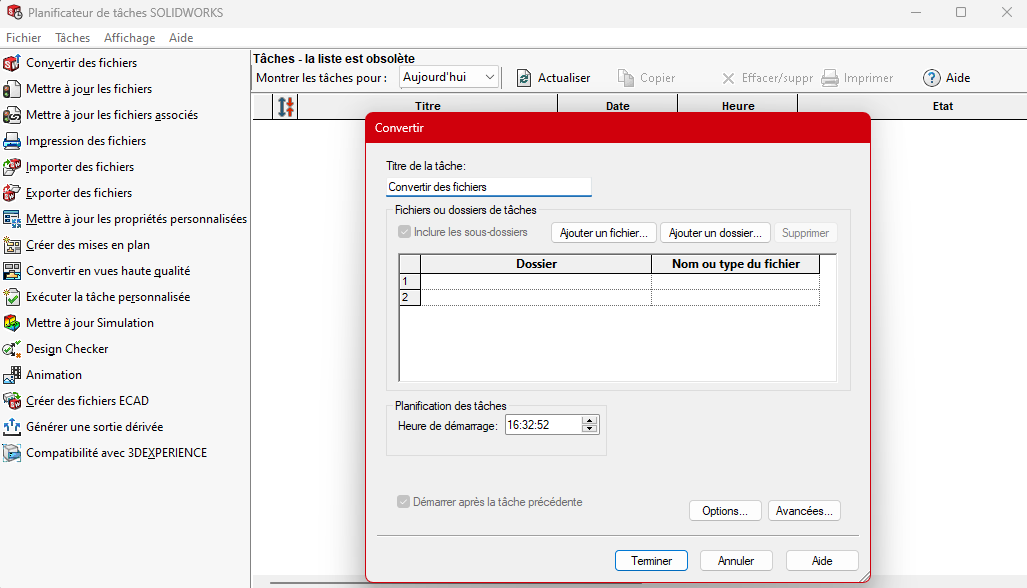
- Sélectionnez les fichiers ou les dossiers que vous souhaitez mettre à jour.
- Vous pouvez choisir de planifié l'exécution sur des heures où vous ne travaillez pas (des fenêtre intempestive vont s'ouvrir automatiquement pouvant être gênantes)
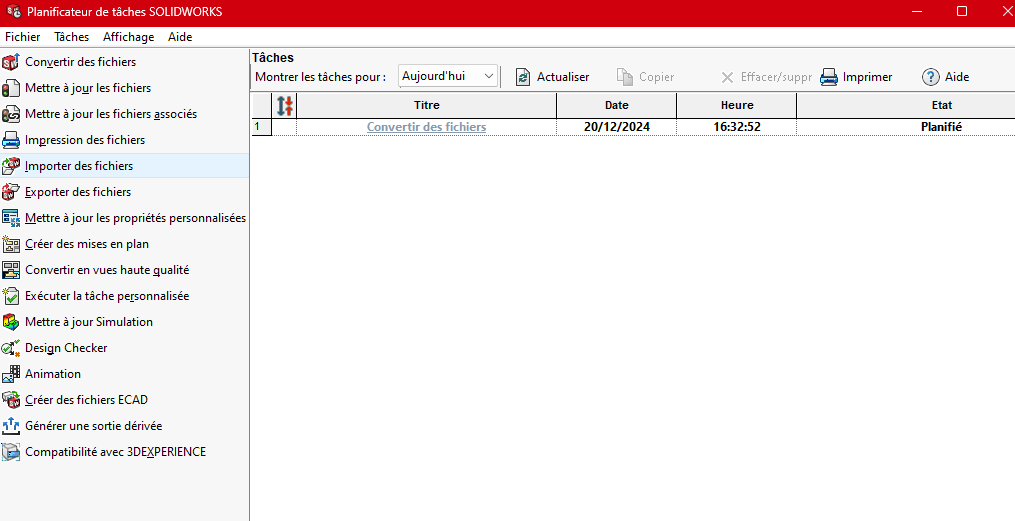
Mise à jour des modèles de documents SOLIDWORKS
Il est également important de ne pas oublier de mettre à jour vos modèles de documents SOLIDWORKS, tels que les modèles de rapport, les modèles de dessin et les modèles de présentation. Ces modèles sont utilisés pour générer des documents standardisés, tels que des rapports de conception, des dessins techniques et des présentations de projet. Pour mettre à jour vos modèles de documents, vous pouvez suivre les mêmes étapes que pour la mise à jour de vos fichiers SOLIDWORKS, en utilisant le Planificateur de tâche ou l'outil File Version Upgrade Tools dans le cas de PDM. Assurez-vous de vérifier que vos modèles de documents sont compatibles avec la nouvelle version de SOLIDWORKS et que les fonctionnalités et les paramètres sont corrects.
Comment fonctionne la mise à jour des fichiers dans le cas de PDM ?
Si vous utilisez SOLIDWORKS PDM (Product Data Management), la mise à jour des fichiers est légèrement différente. SOLIDWORKS PDM utilise un outil appelé File Version Upgrade Tools pour extraire les fichiers, les convertir en nouvelle version et les réarchiver.
L'outil File Version Upgrade Tools permet de :
- Extraire les fichiers de l'archive PDM
- Les convertir en nouvelle version de SOLIDWORKS
- Les réarchiver dans le référentiel PDM
Cet outil est particulièrement utile si vous avez un grand nombre de fichiers à mettre à jour ou si vous travaillez dans un environnement de travail collaboratif.
Dites moi en commentaire si vous voulez un tuto la dessus et je le ferais !